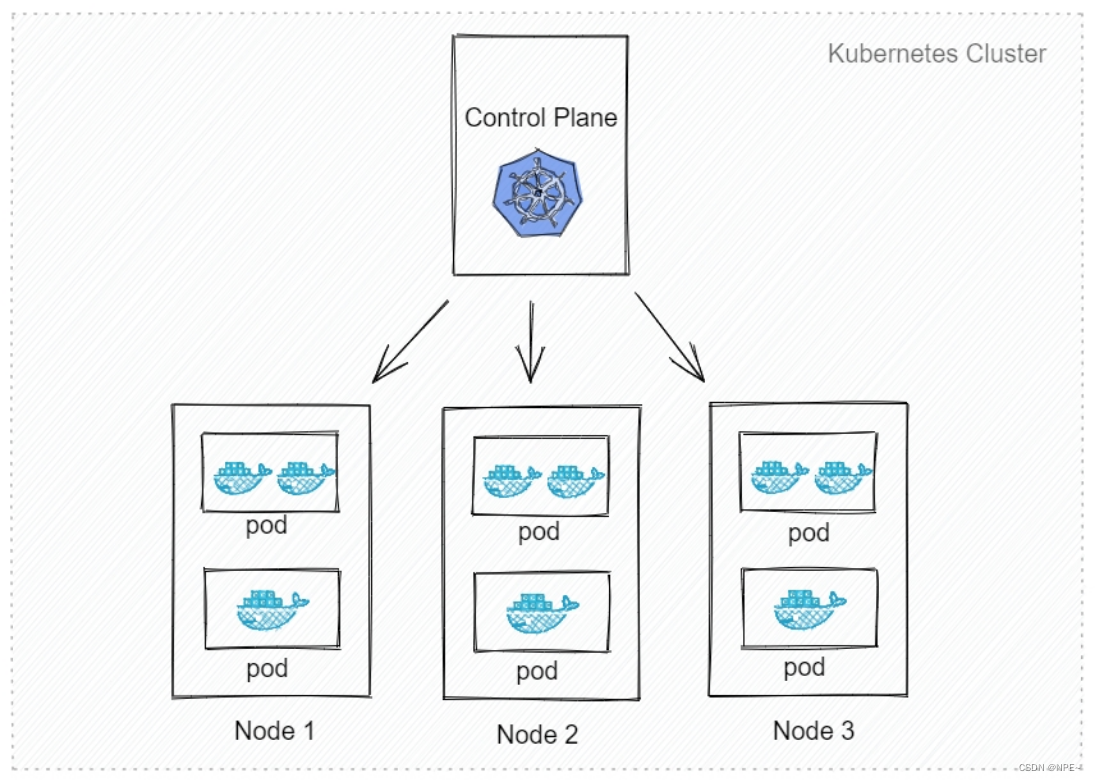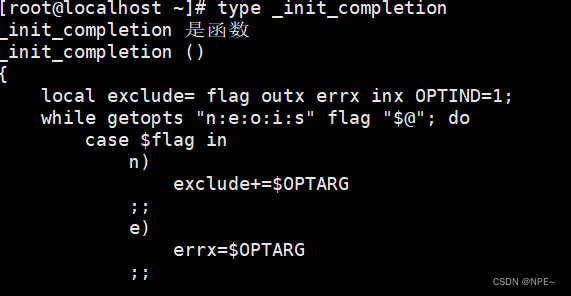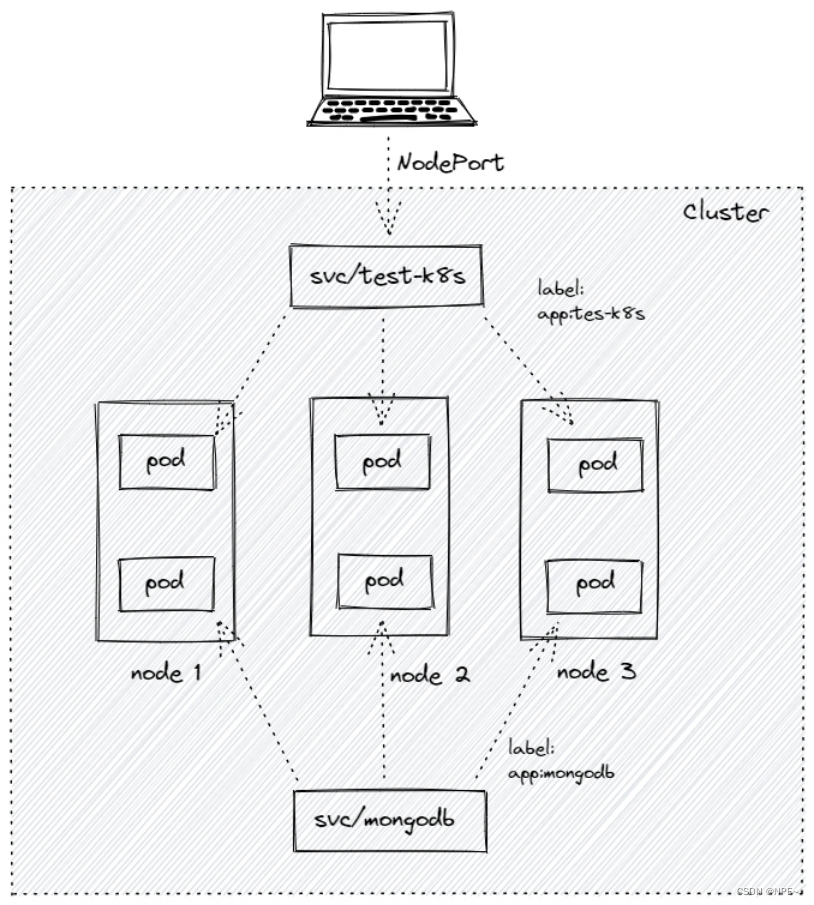K8s快速入门
1 介绍
- google开源的容器化管理工具
- 机器数量十几台、上百台时,就可以考虑使用k8s
- 高可用、自动容灾恢复、灰度更新、一键回滚历史版本、方便伸缩扩展等
k8s集群架构:
通常:一主多从
- master:主节点,控制平台,不需要很高性能,不跑任务,通常一个就行了,也可以开多个主节点来提高集群可用度。
- worker:工作节点,可以是虚拟机或物理计算机,任务都在这里跑,机器性能需要好点;通常都有很多个,可以不断加机器扩大集群;每个工作节点由主节点管理
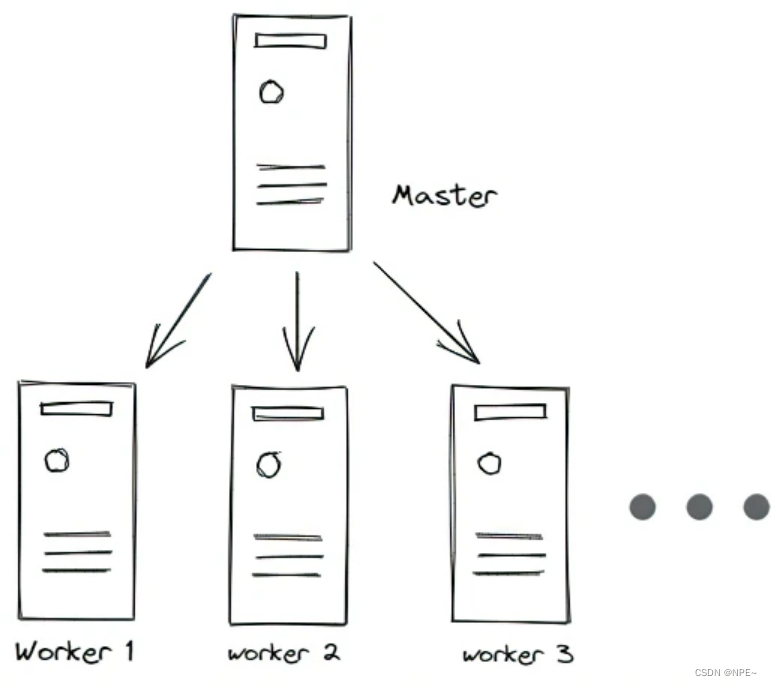
k8s中重要概念:
- pod
豆荚,K8S 调度、管理的最小单位,一个 Pod 可以包含一个或多个容器,每个 Pod 有自己的虚拟IP。一个工作节点可以有多个 pod,主节点会考量负载自动调度 pod 到哪个节点运行。
- k8s组件
- kube-apiserver: API服务器,公开了k8s API
- etcd:键值数据库(类比redis),保存所有集群的数据
- kube-scheduler:调用Pod到哪个节点运行
- kube-controller:集群控制器
- cloud-controller:与云服务商交互
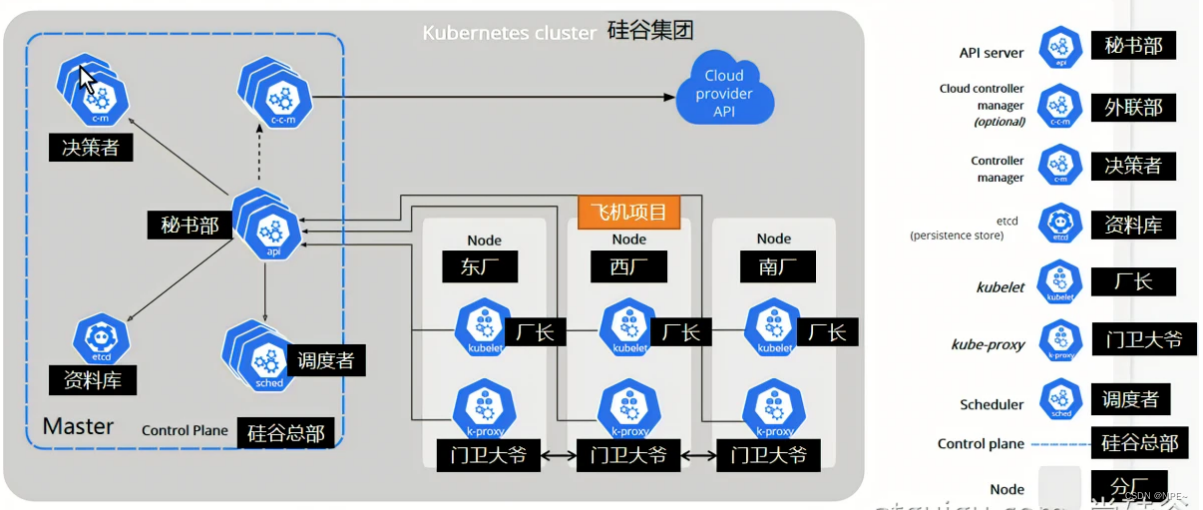
2 安装k8s集群
k8s-集群搭建的三种方式,目前主流的搭建k8s集群的方式有kubeadm、minikube,二进制包。
- kubeadm
- 是一个工具,用于快速搭建kubernetes集群,目前应该是比较方便和推荐的,简单易用
- kubeadm是Kubernetes 1.4开始新增的特性
- kubeadm init 以及 kubeadm join 这两个命令可以快速创建 kubernetes 集群
- minikube
- 一般用于本地开发、测试和学习,不能用于生产环境
- 是一个工具,minikube快速搭建一个运行在本地的单节点的Kubernetes
- 二进制包
- 在官网下载相关的组件的二进制包,上面的两个是工具,可以快速搭建集群,也就是相当于用程序脚本帮我们装好了集群,前两者属于自动部署,简化部署操作,自动部署屏蔽了很多细节,使得对各个模块感知很少,遇到问题很难排查,如果手动安装,对kubernetes理解也会更全面。
- 目前生产环境的主流搭建方式,已在生产环境验证,kubeadm也可以搭建生产环境
注意:
本教程以minikube为主
2.1 通过minikube
①前期准备
minikube 是一个本地k8s,聚焦于快捷构建k8s学习与开发环境,在有虚拟化的环境运行 minikube start即可运行。
注意:需要先有docker环境- 如果没有docker环境的,参考:https://editor.csdn.net/md/?articleId=127816970
- 注意:CPU至少要两颗
②安装minikube
# 1. 下载minikuke包curl-Lo minikube https://kubernetes.oss-cn-hangzhou.aliyuncs.com/minikube/releases/v1.18.1/minikube-linux-amd64 &&chmod +x minikube &&sudomv minikube /usr/local/bin/
# 2. 添加镜像sudocat<<EOF> /etc/yum.repos.d/kubernetes.repo
[kubernetes]
name=Kubernetes
baseurl=https://mirrors.aliyun.com/kubernetes/yum/repos/kubernetes-el7-x86_64/
enabled=1
gpgcheck=1
repo_gpgcheck=1
gpgkey=https://mirrors.aliyun.com/kubernetes/yum/doc/yum-key.gpg https://mirrors.aliyun.com/kubernetes/yum/doc/rpm-package-key.gpg
EOF# 3. 安装kubectlsudo yum install-y kubectl
# 4. 初始化minikube
minikube start --driver=docker
# 如果报错The "docker" driver should not be used with root privileges.# 则执行如下命令
minikube start --force--driver=docker
bug:
- 执行命令:rm -f /var/run/yum.pid,如果害怕强制停止引发错误的话,可以等待一会儿,过一会儿,错误会自动解决
- 如果是使用vmware的话,报错:centos7开机无法进入图形界面,出现sda assuming drive cache write through报错信息,
- 解决方案:
修改 /etc/modprobe.d/dccp-blacklist.conf 内容,加入 blacklist intel_rapl
vim /etc/modprobe.d/dccp-blacklist.conf
blacklist intel_rapl
- 如果报错X Exiting due to K8S_INSTALL_FAILED: updating control plane: downloading binaries: downloading kube…
- 解决方案:
# 1. 删除docker中的minikube
minikube delete
# 2. 重新下载并启动[如果是root账户则执行下面命令时,添加上 --force, 反之则删除]
minikube start --force --kubernetes-version=v1.23.8 --image-mirror-country='cn' --image-repository='registry.cn-hangzhou.aliyuncs.com/google_containers'
最后结果: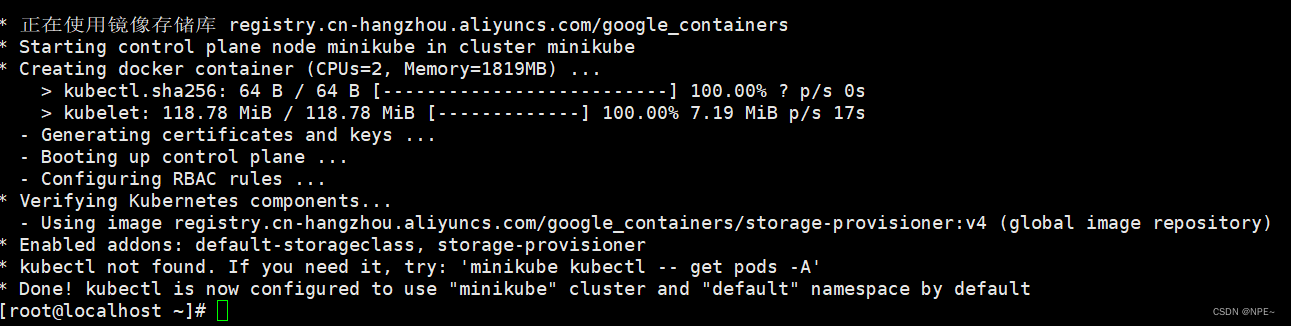
③配置kubectl
我们上面已经安装了minikube,因此有两个选择:有kubectl 来替代minikube kubectl --或者直接安装kubectl
用kubectl来替代
minikube kubectl --,–不能省略
方法一:设置alias
# 1. 添加临时alias【或者修改配置文件设置永久的】aliaskubectl="minikube kubectl --"# 或者设置永久的alias# echo "alias kubectl=minikube kubectl --" >> ~/.bashrc# source ~/.bashrc
查看所有pod:kubectl get pod -A 等价于minikube kubectl – get pods -A
方法二:安装kubectl
#2. 直接安装kubectl# 修改镜像地址sudocat<<EOF> /etc/yum.repos.d/kubernetes.repo
[kubernetes]
name=Kubernetes
baseurl=https://mirrors.aliyun.com/kubernetes/yum/repos/kubernetes-el7-x86_64/
enabled=1
gpgcheck=1
repo_gpgcheck=1
gpgkey=https://mirrors.aliyun.com/kubernetes/yum/doc/yum-key.gpg https://mirrors.aliyun.com/kubernetes/yum/doc/rpm-package-key.gpg
EOF# 安装kubectlsudo yum install-y kubectl
完成之后执行命令查看所有pod:
kubectl get pod -A
结果: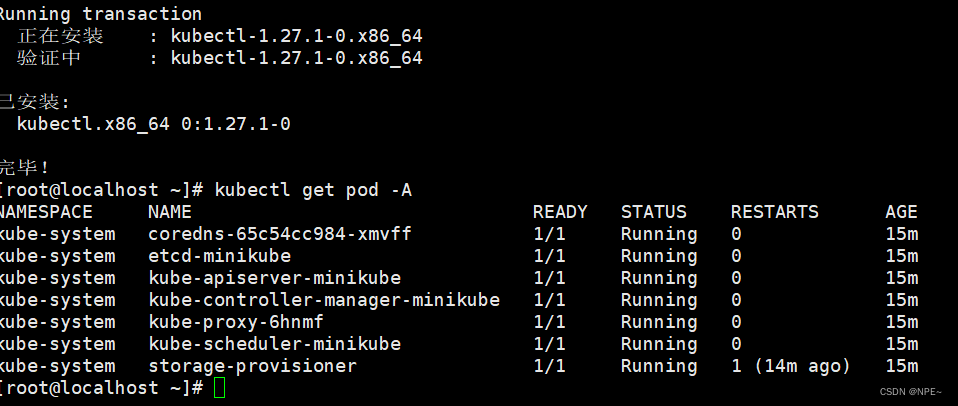
2.2 裸机搭建
- 主节点需要组件:
- docker(也可以是其他容器运行时,如:Mesos等)
- kubectl集群命令行交互工具
- kubeadm集群初始化工具
- 工作节点需要组件:
- docker(或其他容器运行时)
- kubelet管理Pod和容器,确保他们健康稳定运行
- kube-proxy网络代理,负责网络相关工作
①购买云服务器
腾讯云 TKE(控制台搜索容器)
登录阿里云控制台 - 产品搜索 Kubernetes
- 购买好3台云服务器【cpu至少2核,内存最好2G以上】
- 根据需求,自行选择购买模式,我这里选择按量付费
- 基础配置:
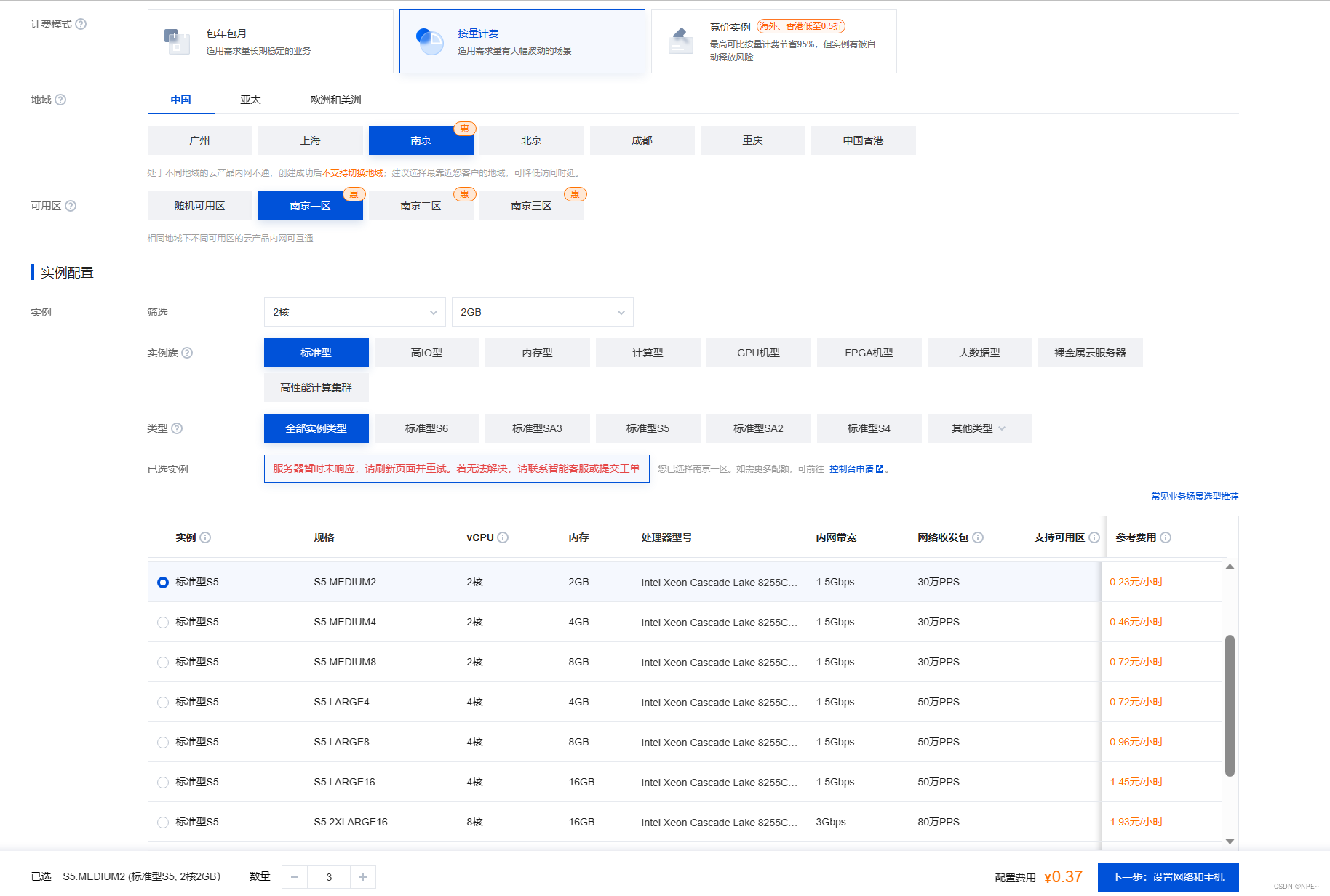
- 网络配置:
因为我们本身不需要使用太多流量,所以这里我直接选择按量付费
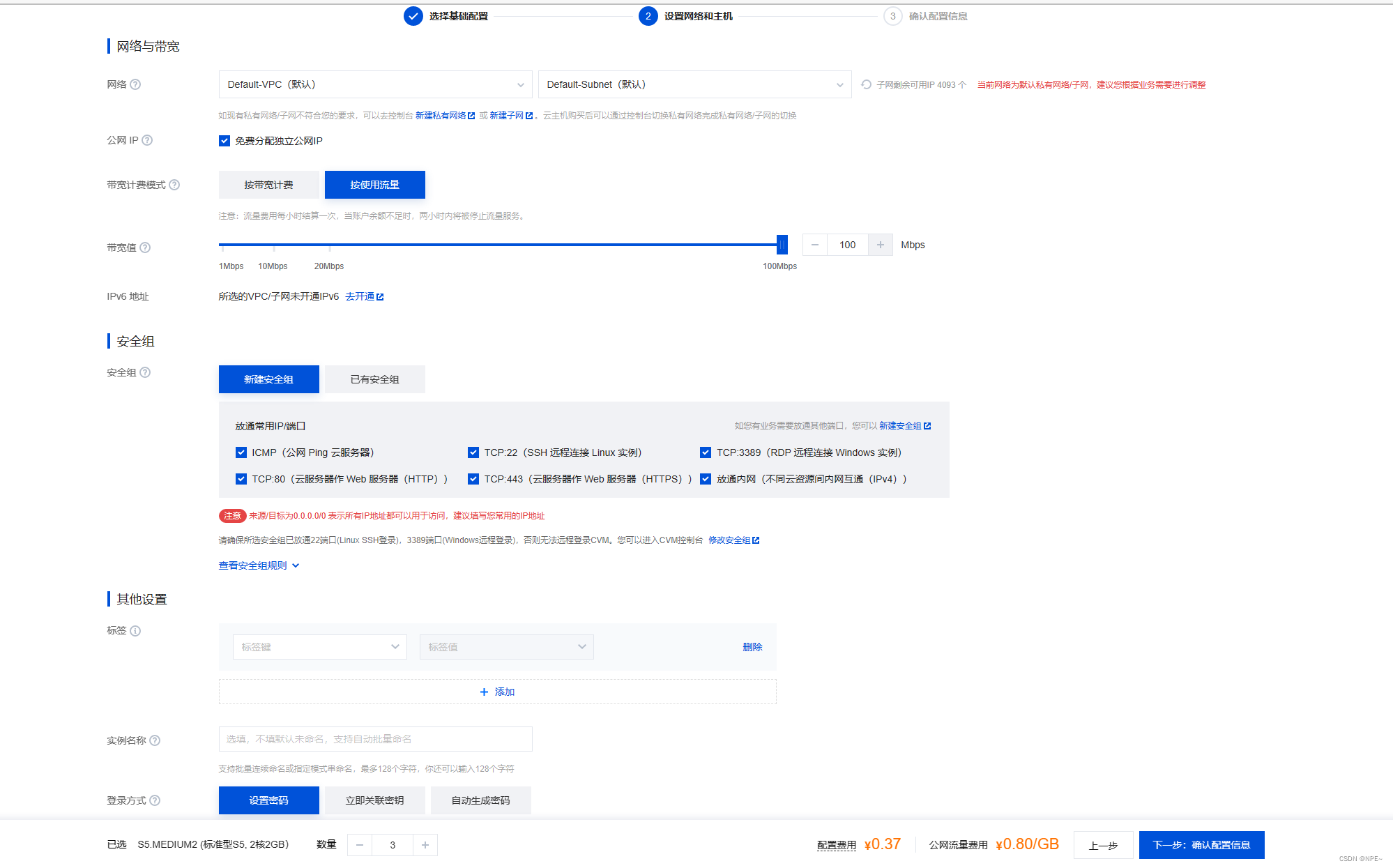
②配置云服务器
1. 每个节点设置主机名并修改hosts
# 每个节点分别设置对应主机名[标识]
hostnamectl set-hostname master
hostnamectl set-hostname node1
hostnamectl set-hostname node2
# 修改hosts文件【ip选择云服务器内网的ip】# 每个云服务器都需要配置,配置完之后,服务器之间可以互ping
vim /etc/hosts
10.206.0.11 node1
10.206.0.6 node2
10.206.0.13 master
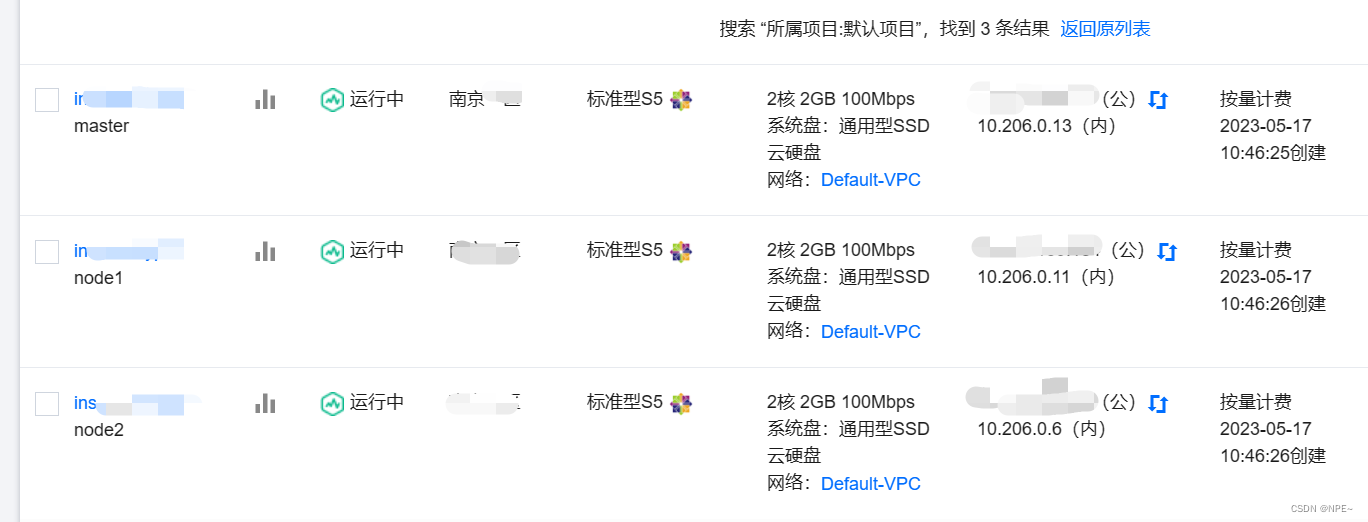
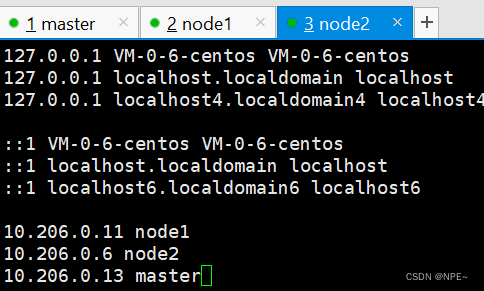
测试是否可以互通
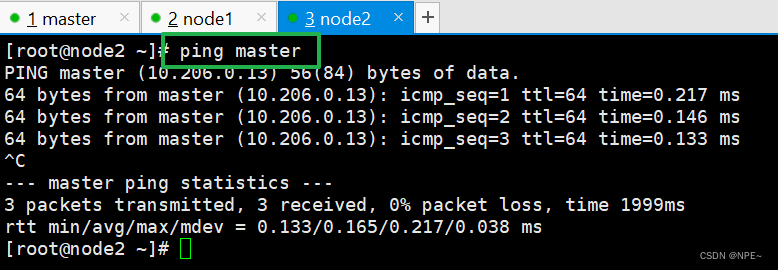
2. 关闭SE(security enhance) Linux
# 所有节点关闭 SELinux
setenforce 0sed-i --follow-symlinks 's/SELINUX=enforcing/SELINUX=disabled/g' /etc/sysconfig/selinux
3. 所有服务器关闭防火墙(云服务器默认关闭)
# 所有节点确保防火墙关闭
systemctl stop firewalld
systemctl disable firewalld
4. 添加安装源安装对应组件(docker-ce、kubelet、kubectl、kubeadm)
以下命令均是所有结点(云服务器)执行
# 添加 k8s 安装源cat<<EOF> kubernetes.repo
[kubernetes]
name=Kubernetes
baseurl=https://mirrors.aliyun.com/kubernetes/yum/repos/kubernetes-el7-x86_64
enabled=1
gpgcheck=0
repo_gpgcheck=0
gpgkey=https://mirrors.aliyun.com/kubernetes/yum/doc/yum-key.gpg https://mirrors.aliyun.com/kubernetes/yum/doc/rpm-package-key.gpg
EOFmv kubernetes.repo /etc/yum.repos.d/
# 添加 Docker 安装源
yum-config-manager --add-repo http://mirrors.aliyun.com/docker-ce/linux/centos/docker-ce.repo
# 安装所需组件
yum install-y kubelet-1.22.4 kubectl-1.22.4 kubeadm-1.22.4 docker-ce
# 设置开启自启
systemctl enable kubelet
systemctl start kubelet
systemctl enabledocker
systemctl start docker
5. 修改docker配置
# kubernetes 官方推荐 docker 等使用 systemd 作为 cgroupdriver,否则 kubelet 启动不了cat<<EOF> daemon.json
{
"exec-opts": ["native.cgroupdriver=systemd"],
"registry-mirrors": ["https://ud6340vz.mirror.aliyuncs.com"]
}
EOFmv daemon.json /etc/docker/
# 重启生效
systemctl daemon-reload
systemctl restart docker
6. kubeadm初始化集群(仅在master节点执行)
初始化集群控制台:
# 初始化集群控制台 Control plane# 失败了可以用 kubeadm reset 重置
kubeadm init --image-repository=registry.aliyuncs.com/google_containers
# 执行上面命令之后会生成kubeadm join xxx,记得把 kubeadm join xxx 保存起来# 忘记了重新获取:kubeadm token create --print-join-command
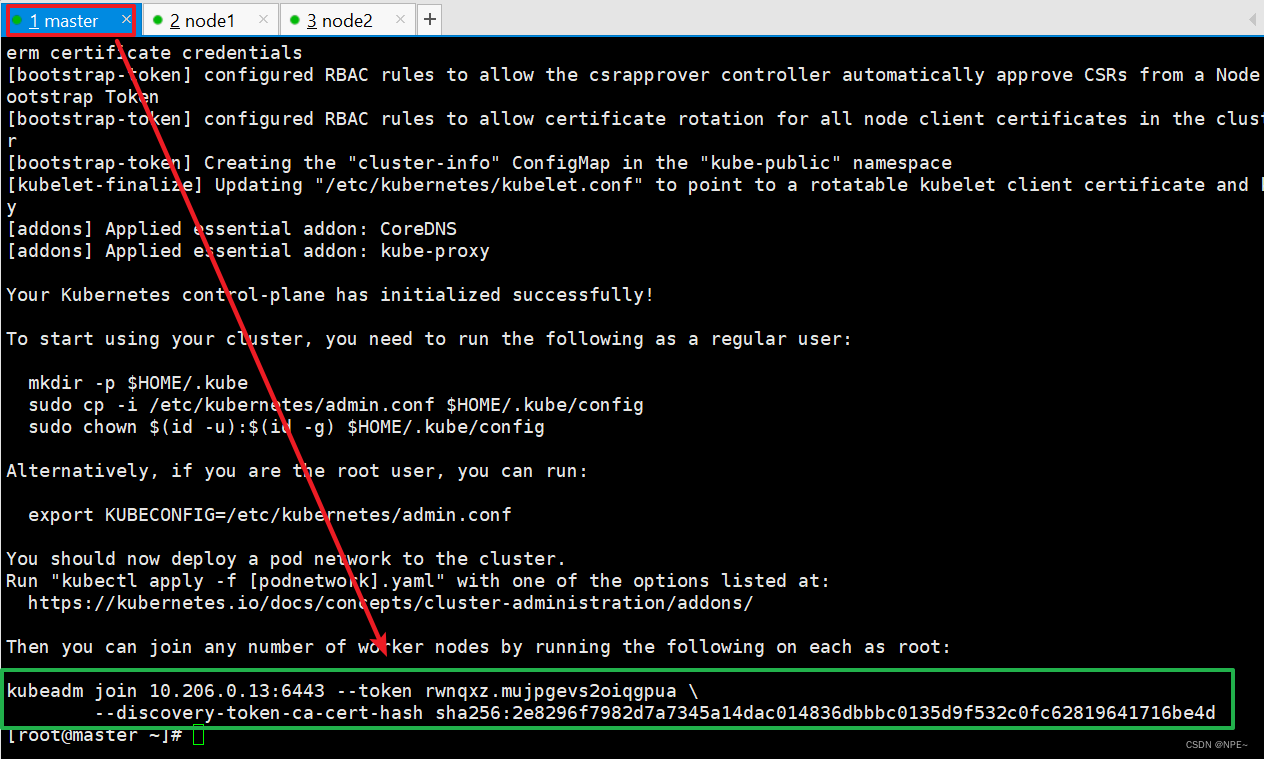
保存好上图绿色框出来的部分,该命令是将其他节点加入master集群
kubeadm join10.206.0.13:6443 --token xxxxx \
--discovery-token-ca-cert-hash sha256:xxxxxx
复制授权文件(master节点(master云服务器)执行)
# 复制授权文件,以便 kubectl 可以有权限访问集群# 如果你其他节点需要访问集群,需要从主节点复制这个文件过去其他节点mkdir-p$HOME/.kube
cp-i /etc/kubernetes/admin.conf $HOME/.kube/config
chown$(id-u):$(id-g)$HOME/.kube/config
# 在其他机器上创建 ~/.kube/config 文件也能通过 kubectl 访问到集群

7. 将工作节点加入集群(只在工作节点执行:node1、node2)
执行开始保存好的kubeadm join xxx
- 注意:需要将
\去掉之后执行,如下:
kubeadm join10.206.0.13:6443 --token xxxxx --discovery-token-ca-cert-hash sha256:xxxxxxxx
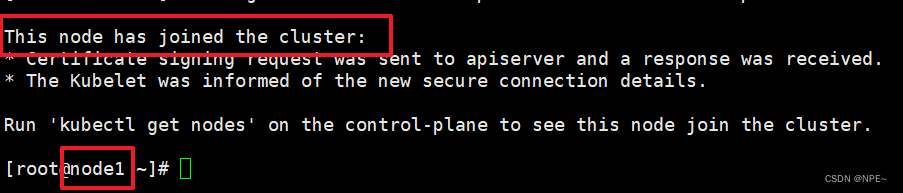
8. master节点上安装网络插件
注意:只在master节点执行以下命令来安装网络插件,否则node一直是Not Ready状态
# 很有可能国内网络访问不到这个资源,你可以网上找找国内的源安装 flannel
kubectl apply -f https://raw.githubusercontent.com/coreos/flannel/master/Documentation/kube-flannel.yml
# 如果上面的插件安装失败,可以选用 Weave,下面的命令二选一就可以了。
kubectl apply -f https://github.com/weaveworks/weave/releases/download/v2.8.1/weave-daemonset-k8s.yaml
kubectl apply -f http://static.corecore.cn/weave.v2.8.1.yaml
# 更多其他网路插件查看下面介绍,自行网上找 yaml 安装
https://blog.csdn.net/ChaITSimpleLove/article/details/117809007
结果: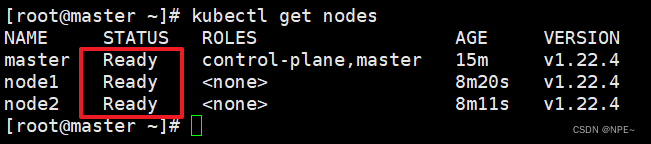
相关插件安装
①kubectl命令自动补全(命令)
- 安装bash-completion
sudo yum -yinstall bash-completion
source /usr/share/bash-completion/bash_completion
- 查看是否安装成功:
- type _init_completion
- 导入补全脚本 echo ‘source <(kubectl completion bash)’ >>~/.bashrc
- 添加脚本到目录【需要切换为root用户】 kubectl completion bash >/etc/bash_completion.d/kubectl
- 重启shell之后生效
3 部署应用到集群(pod、deployment)
3.1 部署方式(命令、文件)
部署方式主要有两种:通过命令方式或者通过yml配置文件方式
- 通过命令直接部署
kubectl run testapp --image=ccr.ccs.tencentyun.com/k8s-tutorial/test-k8s:v1
- 通过yml配置文件方式
- 配置单个Pod:
apiVersion: v1
kind: Pod
metadata:name: test-pod
spec:# 定义容器,可以多个containers:-name: test-k8s # 容器名字image: ccr.ccs.tencentyun.com/k8s-tutorial/test-k8s:v1 # 镜像
- 配置为Deployment:
apiVersion: apps/v1
kind: Deployment
metadata:# 部署名字name: test-k8s
spec:replicas:2# 用来查找关联的 Pod,所有标签都匹配才行selector:matchLabels:app: test-k8s
# 定义 Pod 相关数据template:metadata:labels:app: test-k8s
spec:# 定义容器,可以多个containers:-name: test-k8s # 容器名字image: ccr.ccs.tencentyun.com/k8s-tutorial/test-k8s:v1 # 镜像
Deployment是通过label来关联Pods
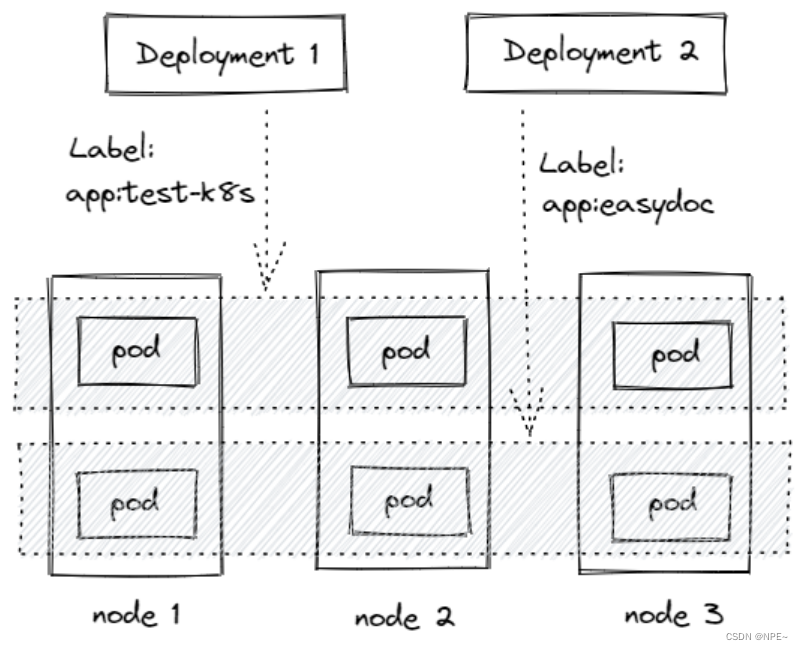
总结:deployment、service与pod关系
①deployment根据Pod的标签关联到Pod,是为了管理pod的生命周期
②service根据Pod的标签关联到pod,是为了让外部访问到pod,给pod做负载均衡
- 需要注意:
- deployment控制器关联的Pod,Pod的name和hostname(如果不手动指定)就是deployment控制器的Name
- StatefulSet控制器关联的Pod,Pod的Name和Hostname(如果不手动指定)就是StatefulSet控制器的Name + 序号
3.2 部署应用实战及命令
①部署
部署一个node.js web应用,源码地址:GitHub,如果遇到网络问题打不开,也可以直接使用下方的app.yaml
app.yaml
apiVersion: apps/v1
# 表示类型为Deploymentkind: Deployment
metadata:# 部署名字name: test-k8s
spec:replicas:5# 用来查找关联的 Pod,所有标签都匹配才行selector:matchLabels:app: test-k8s
# 定义 Pod 相关数据template:metadata:labels:# 标签app: test-k8s
spec:# 定义容器,可以多个【这一部分就是上面的单个pod】containers:-name: test-k8s # 容器名字【需要与labels对应】image: ccr.ccs.tencentyun.com/k8s-tutorial/test-k8s:v1 # 镜像[上传到了腾讯云]
注意:粘贴的时候通过:set paste进入粘贴模式,否则vim会自动对yaml文件进行排版
# 在master执行部署命令
kubectl apply -f app.yaml
- bug1:云服务器中的node节点执行部署的时候报错

原因:kubectl 需要kubernetes-admin来运行
# 1. 通过命令远程复制文件scp /etc/kubernetes/admin.conf 175.27.128.45:/etc/kubernetes/admin.conf
# 或者直接将master节点上的admin.conf下载到本地,然后通过ftp传输到node节点# 2. 配置环境变量echo"export KUBECONFIG=/etc/kubernetes/admin.conf">> ~/.bash_profile
# 3. 使环境变量生效source ~/.bash_profile
重新尝试,结果:
- bug2:k8s pod一直处于ContainerCreating状态
# 查看pod详细信息
kubectl describe pod pod-name
发现报错信息:network: open /run/flannel/subnet.env: no such file or directory
- 解决办法:
# 1. 在每个节点上创建/run/flannel/subnet.envvim /run/flannel/subnet.env
# 2. 写入以下内容,等待一会儿即可恢复FLANNEL_NETWORK=10.244.0.0/16
FLANNEL_SUBNET=10.244.0.1/24
FLANNEL_MTU=1450FLANNEL_IPMASQ=true
# 3. 重新在master节点执行kubectl apply -f app.yml
kubectl apply -f app.yml
结果:
本次部署,在node1、node2均有pod
②实战命令
1. 部署应用(kubectl apply -f app.yaml)
# 部署应用
kubectl apply -f app.yaml
报错:error: error validating “app.yaml”: error validating data: apiVersion not set; if you choose to ignore these errors, turn validation off with --validate=false
从中我们看到是因为缺少了apiVersion,后来排查发现是vim的
:set paste模式下,我们要先按下
i,进入插入模式之后再复制

2. 查看deployment(kubectl get deployment)
# 查看deployment
kubectl get deployment

3. 查看pod(kubectl get pod -o wide)
# 查看pod
kubectl get pod -o wide
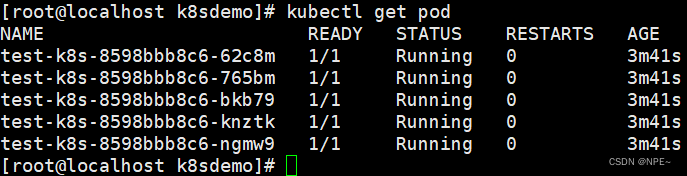
4. 查看pod详情(kubectl describe pod pod-name)
# 查看pod详情
kubectl describe pod test-k8s-8598bbb8c6-62c8m
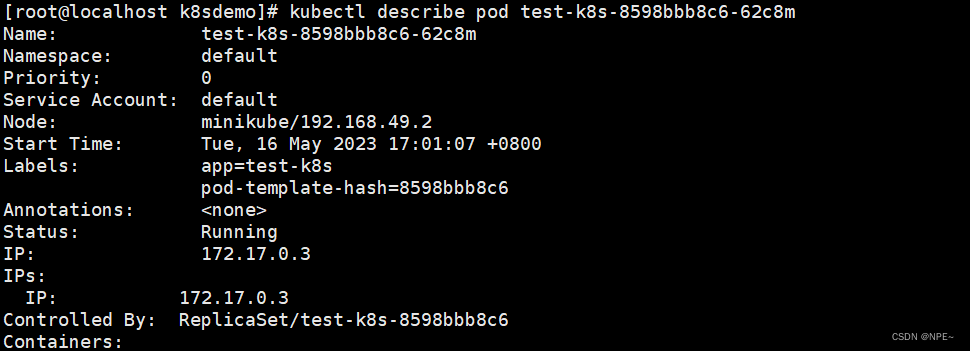
5. 查看log(kubectl logs pod-name)
# 查看log
kubectl logs test-k8s-8598bbb8c6-ngmw9
# 持续查看日志
kubectl logs test-k8s-8598bbb8c6-ngmw9 -f
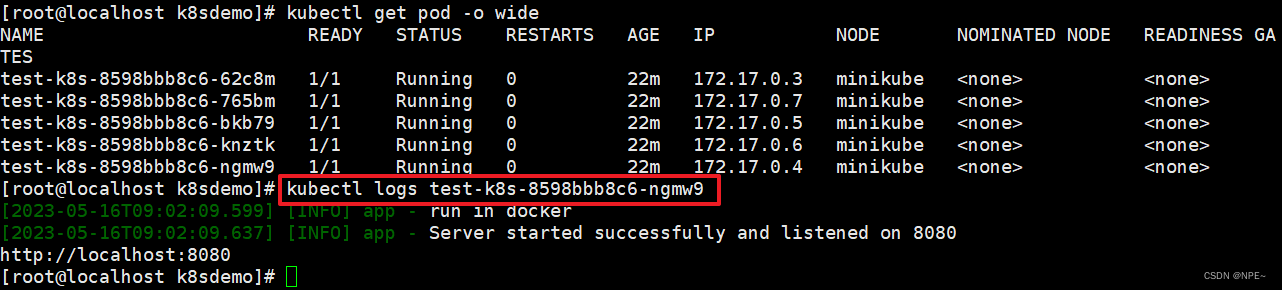
6. 进入pod容器终端(kubectl exec -it pod-name – base)
# 进入pod容器终端,如果pod中有多个容器,则可以 -c container-name 可以指定进入哪个容器
kubectl exec -it pod-name -- bash
# kubectl exec -it test-k8s-8598bbb8c6-knztk -- bash
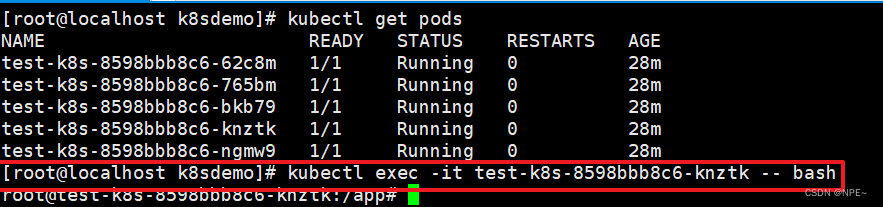
7. 伸缩扩展副本(kubectl scale deployment deployment-name --replicas=5)
# 通过命令行
kubectl scale deploymnet test-k8s --replicas=5
# 或者通过修改yaml中的replicas配置项值,然后应用文件
kubectl apply -f xxx.yaml

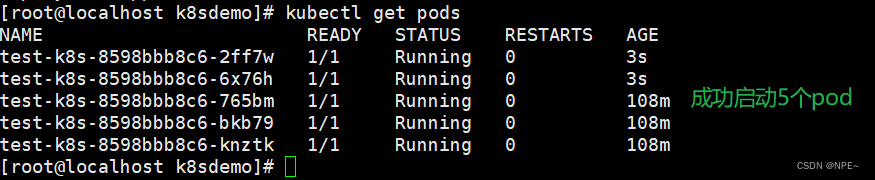
8. 把集群内端口映射到节点(kubectl port-forward pod-name 8090:8080)
# 8090(外面端口):8080(容器里面端口)
kubectl port-forward pod-name 8090:8080# kubectl port-forward test-k8s-8598bbb8c6-2ff7w 8090:8080

9. 查看历史(kubectl rollout history deployment deployment-name)
kubectl rollout history deployment deployment-name
# kubectl rollout history deployment test-k8s

10. 回到上个版本(kubectl rollout undo deployment deployment-name)
kubectl rollout undo deployment deployment-name
# kubectl rollout undo deployment test-k8s
11. 回到指定版本(kubectl rollout undo deployment deployment-name --to-revision=2)
kubectl rollout undo deployment deployment-name --to-revision=2
# kubectl rollout undo deployment test-k8s --to-revision=2
12. 删除部署(kubectl delete deployment deployment-name)
kubectl delete deployment deployment-name
# kubectl delete deployment test-k8s

③存在的问题
目前Deployment的部署方式存在以下几个问题:
- 每次只能访问一个Pod,没有负载均衡的自动转发到不同Pod
- 访问的时候需要端口转发
- Pod重新创建之后IP就变化了,名字也会跟着变化,不便于管理
4 Service
注意:
这里我选择使用安装了minikube的linux实验因为Deployment的部署方式存在以下几个问题:
- 每次只能访问一个Pod,没有自动负载均衡
- 访问的时候需要端口转发
- Pod重创之后IP和名字都会发生变化
service特性:
- Service通过label关联对应的Pod
- Service生命周期不跟Pod绑定,不会因为Pod重新创建而改变IP
- 提供了负载均衡功能,自动转发流量到不同Pod
- 可以对集群外部提供访问端口
- 集群内部可通过服务名字访问
4.1 创建service(默认:ClusterIP,集群内部访问)
① 首先启动minikube(安装配置参考本文2.1节)并启动一个Pod
app.yaml:
apiVersion: apps/v1
# 表示类型为Deployment
kind: Deployment
metadata:
# 部署名字
name: test-k8s
spec:
replicas: 5# 用来查找关联的 Pod,所有标签都匹配才行
selector:
matchLabels:
app: test-k8s
# 定义 Pod 相关数据
template:
metadata:
labels:
# 标签
app: test-k8s
spec:
# 定义容器,可以多个【这一部分就是上面的单个pod】
containers:
- name: test-k8s # 容器名字【需要与labels对应】
image: ccr.ccs.tencentyun.com/k8s-tutorial/test-k8s:v1 # 镜像[上传到了腾讯云]
镜像已经放在了腾讯云上,主要是一个简单的js代码,有两个页面:index page和hello,访问的同时会打印出hostname
# 启动minikube
minikube start --force--driver=docker
# 启动pod
kubectl apply -f app.yaml

②创建一个service,通过标签
test-k8s
跟对应的Pod关联上
service.yaml
apiVersion: v1
kind: Service
metadata:
name: test-k8s
spec:
selector:
app: test-k8s
type: ClusterIP # 默认
ports:
- port: 8080# 本 Service 的端口
targetPort: 8080# 容器端口
# 应用配置
kubectl apply -f service.yaml
③查看service服务
# kubectl get service
kubectl get svc
④ 查看服务详情
kubectl describe svc test-k8s
# kubectl describe svc service-name
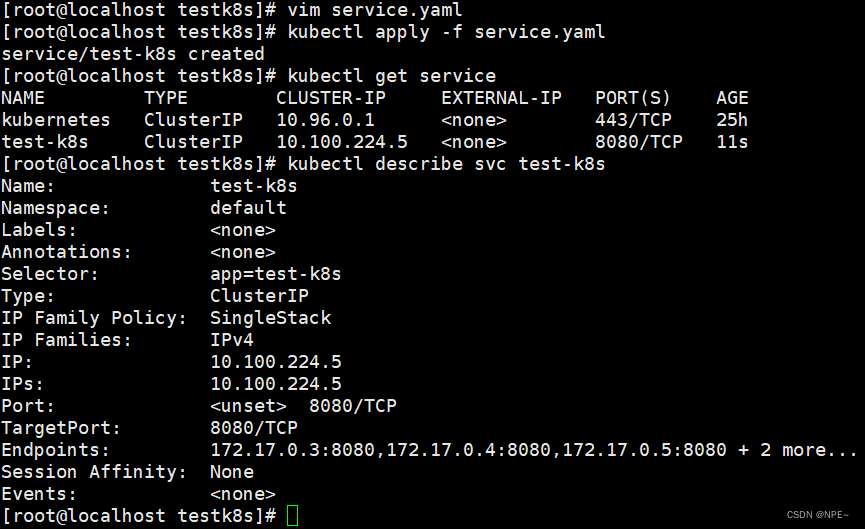
从上图我们可以发现,Endpoints是各个Pod的IP,也就是他会把流量转发到这些节点
- 服务的默认类型时ClusterIP,只能在集群内部访问,因此我们可以进入到Pod里面访问
# kubectl exec -it pod-name -- bash # 进入容器内部执行curl命令访问# curl http://service-name:port # 访问内容curl http://test-k8s:8080

拓展:如果要在集群外部访问,我们也可以通过端口转发实现(临时使用)
kubectl port-forward service/test-k8s 8888:8080
- kubectl port-forward service/service-name 主机port:容器内部port
- 如果使用的是minikube,也可以这样 minikebu service test-k8s
- 注意:使用虚拟机的不能在本机windows浏览器直接输入虚拟机ip访问,因为此时虚拟机是容器的宿主机,如果要呈现效果,只有在虚拟机上打开浏览器访问
4.2 对外暴露服务
上面我们是通过端口转发的方式临时让外面访问到集群里面的服务,如果我们想直接把集群服务暴露出来,我们可以直接使用
NodePort和
Loadbalancer类型的service
①单个端口
- 将service.yaml配置文件中的Type模式改为
NodePort并在ports模块下添加nodePort
service.yaml:
apiVersion: v1
kind: Service
metadata:
name: test-k8s
spec:
selector:
app: test-k8s
# 默认 ClusterIP 集群内可访问,NodePort 节点可访问,LoadBalancer 负载均衡模式(需要负载均衡器才可用)
type: NodePort
ports:
- port: 8080# 本 Service 的端口
targetPort: 8080# 容器端口
nodePort: 31000# 节点端口,范围固定 30000 ~ 32767
- 应用并测试
访问的时候需要关闭防火墙:systemctl stop firewalld
# 重新应用service.yaml
kubectl apply -f service.yaml
# 访问curl http://localhost:31000/hello/easydoc
从上图中我们可以看到网页的信息被转发到了不同Pod并且是有负载均衡的
注意:如果你是用 minikube,因为是模拟集群,你的电脑并不是节点,节点是 minikube 模拟出来的,所以你并不能直接在电脑上访问到服务
Loadbalancer 也可以对外提供服务,这需要一个负载均衡器的支持,因为它需要生成一个新的 IP 对外服务,否则状态就一直是 pendding,这个很少用了,后面我们会讲更高端的 Ingress 来代替它。
②多端口
如果使用多端口,我们必须配置 ports下面的name
apiVersion: v1
kind: Service
metadata:
name: test-k8s
spec:
selector:
app: test-k8s
type: NodePort
ports:
- port: 8080# 本 Service 的端口
name: test-k8s # 必须配置
targetPort: 8080# 容器端口
nodePort: 31000# 节点端口,范围固定 30000 ~ 32767
- port: 8090
name: test-other
targetPort: 8090
nodePort: 32000
③总结
k8s的service有不同的类型,下面是说明
类型说明ClusterIP默认的,仅在集群内可访问NodePort暴露端口到节点,提供了集群外部访问的入口,端口范围固定:30000~32767LoadBalancer需要负载均衡器(通常都需要云服务商提供,裸机可以安装METALLB测试),会额外生成一个IP对外服务;K8S支持的负载均衡器:负载均衡器Headless适合数据库,ClusterIP设置为None就变成Headless了,不会再分配IP
5 Statefulset(有状态应用)
- 特点:会固定每个Pod名字,但是IP不固定;用于管理有状态应用,如数据库等
- 不足:Pod重建后,数据库的内容会丢失,不能持久化
5.1 部署
StatefulSet是用来管理有状态的应用,例如数据库。
前面我们部署的应用,都是不需要存储数据,不需要记住状态的,可以随意扩充副本,每个副本都是一样的,可以替代的。
- 但是像数据库、Redis这类有状态的,则不能随意扩充副本
- StatefulSet会固定每个Pod的名字,但是Pod的IP不固定
- 编写mongo.yaml配置文件
mongo.yaml:
apiVersion: apps/v1
kind: StatefulSet
metadata:name: mongodb
spec:serviceName: mongodb
replicas:3selector:matchLabels:app: mongodb
template:metadata:labels:app: mongodb
spec:containers:-name: mongo
image: mongo:4.4# IfNotPresent 仅本地没有镜像时才远程拉,Always 永远都是从远程拉,Never 永远只用本地镜像,本地没有则报错imagePullPolicy: IfNotPresent
---apiVersion: v1
kind: Service
metadata:name: mongodb
spec:selector:app: mongodb
type: ClusterIP
# HeadLessclusterIP: None
ports:-port:27017targetPort:27017
- 执行命令部署
kubectl apply -f mongo.yaml
5.2 特性
- Service的Cluster-IP是空的,Pod名字也是固定的
- Pod创建和销毁是有顺序的,创建是顺序的,销毁是逆序的
- Pod重建不会改变名字,但是会改变IP,因此不要使用IP直连
Endpoints 会多一个 hostname:
访问时,如果直接使用Service名字连接,会随机转发请求
- 要连接指定Pod,可以这样
pod-name.service-name- 运行一个临时Pod连接数据测试如下:
kubectl run mongodb-client --rm--tty-i--restart='Never'--image docker.io/bitnami/mongodb:4.4.10-debian-10-r20 --command -- bash
Web应用连接MongoDB
在集群内部,我们可以通过服务名字访问到不同服务:
- 指定连接第一个:mongodb-0.mongodb
# 获取所有信息
kubectl get all
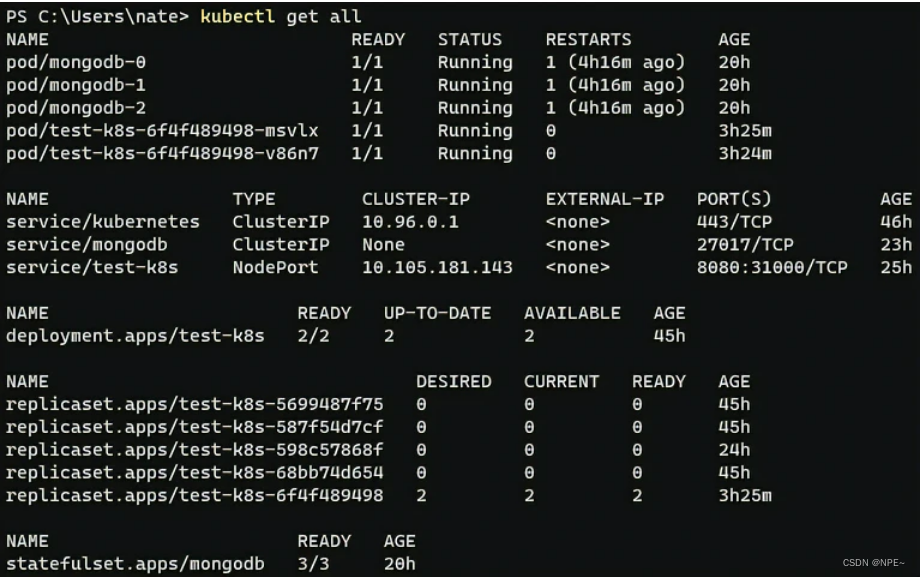
6 数据持久化
StatefulSet虽然可以保证Pod的name一定,但是Pod重启之后会丢失数据,因此我们需要让数据持久化
- k8s集群不会为我们处理数据的持久化存储,所以我们可以专门挂在一个磁盘来确保数据的安全
- 本地存储:可以挂载某个节点上的目录,但是这需要限定Pod在这个节点上运行
- 云存储:不限定节点,不受集群影响,安全稳定;需要云服务商提供,裸机集群是没有的
- NFS(network file system):不限定节点,不受集群影响
6.1 hostPath挂载示例
把节点上的一个目录挂载到Pod,但是已经不推荐使用了
优:配置方式简单,需要手动指定Pod跑在某个固定的节点
缺:仅供单节点测试使用,不适用于多节点集群
- minikube 提供了 hostPath 存储
apiVersion: apps/v1
kind: StatefulSet
metadata:name: mongodb
spec:replicas:1selector:matchLabels:app: mongodb
serviceName: mongodb
template:metadata:labels:app: mongodb
spec:containers:-name: mongo
image: mongo:4.4# IfNotPresent 仅本地没有镜像时才远程拉,Always 永远都是从远程拉,Never 永远只用本地镜像,本地没有则报错imagePullPolicy: IfNotPresent
volumeMounts:-mountPath: /data/db # 容器里面的挂载路径name: mongo-data # 卷名字,必须跟下面定义的名字一致volumes:-name: mongo-data # 卷名字hostPath:path: /data/mongo-data # 节点上的路径type: DirectoryOrCreate # 指向一个目录,不存在时自动创建
6.2 更高级抽象(SC、PV、PVC)
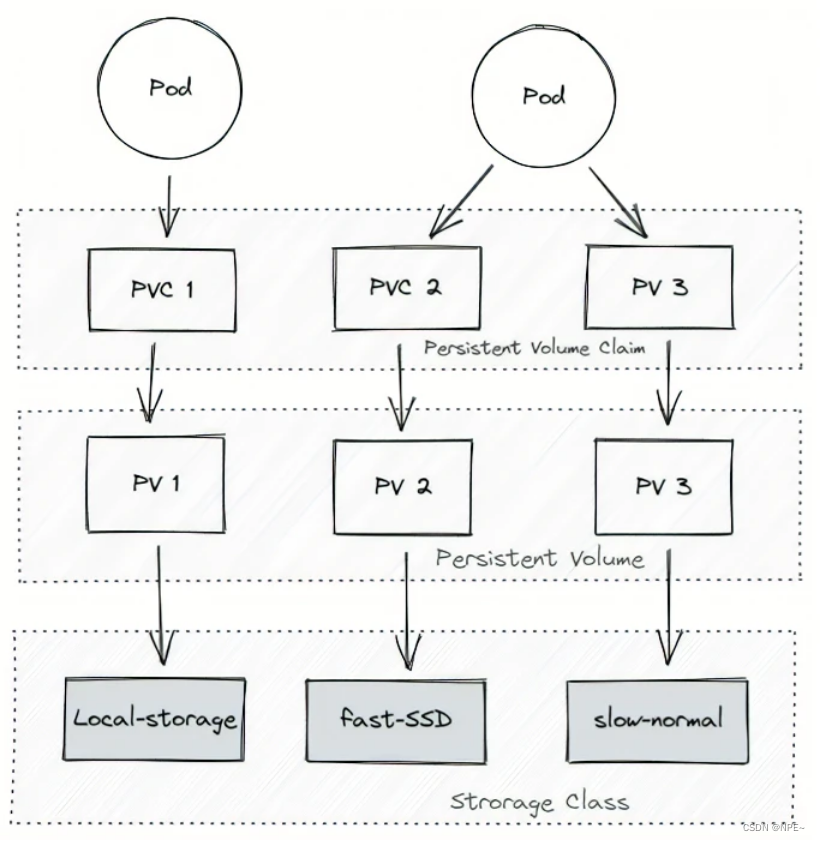
6.2.1 Storage Class(SC)
将存储卷分为不同的种类,例如:SSD、普通磁盘、本地磁盘,按需使用。文档
apiVersion: storage.k8s.io/v1
kind: StorageClass
metadata:name: slow
provisioner: kubernetes.io/aws-ebs
parameters:type: io1
iopsPerGB:"10"fsType: ext4
6.2.2 Persistent Volume(PV)
描述卷的具体信息,例如磁盘代销,访问模式。文档
apiVersion: v1
kind: PersistentVolume
metadata:name: mongodata
spec:capacity:storage: 2Gi
volumeMode: Filesystem # Filesystem(文件系统) Block(块)accessModes:- ReadWriteOnce # 卷可以被一个节点以读写方式挂载persistentVolumeReclaimPolicy: Delete
storageClassName: local-storage
local:path: /root/data
nodeAffinity:required:# 通过 hostname 限定在某个节点创建存储卷nodeSelectorTerms:-matchExpressions:-key: kubernetes.io/hostname
operator: In
values:- node2
6.2.3 Persistent Volume Claim(PVC)
对存储需求的一个声明,可以理解为一个申请单,系统根据这个申请单去找一个合适的PV,还可以根据PVC自动创建PV。
apiVersion: v1
kind: PersistentVolumeClaim
metadata:name: mongodata
spec:accessModes:["ReadWriteOnce"]storageClassName:"local-storage"resources:requests:storage: 2Gi
6.2.4 为什么要有多层抽象
- 更好的分工,运维人员提供好存储,开发人员不需要关注磁盘细节,只需要写一个申请单
- 方便云服务商提供不同类型的,配置细节不需要开发者关注,只需要一个申请单
- 动态创建,开发人员写好申请单后,供应商可以根据需求自动创建所需存储卷
6.3 云服务商存储挂载
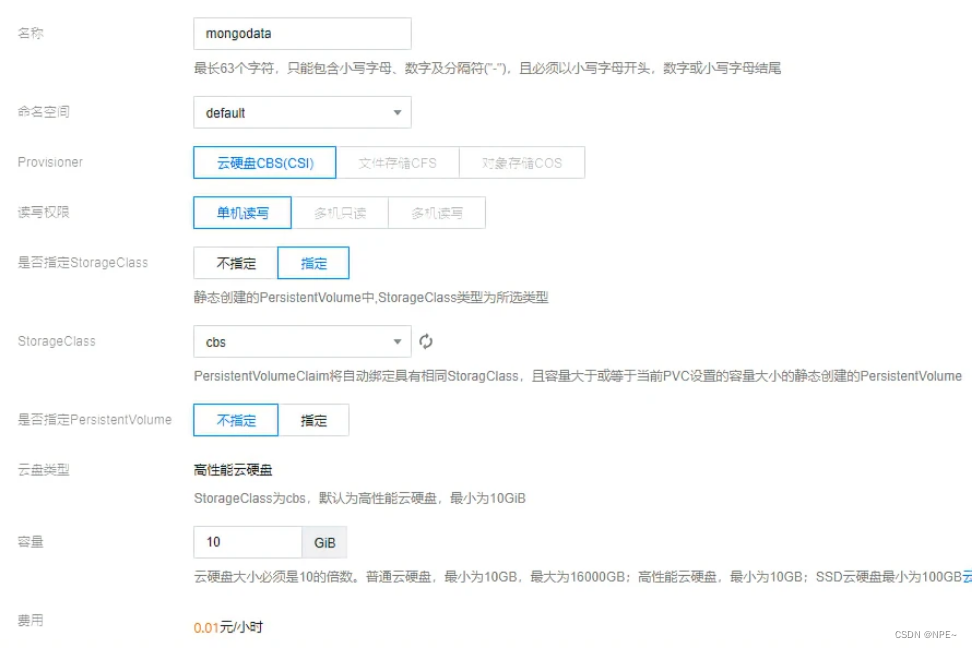
6.4 本地存储挂在
不支持动态创建,需要提前创建好
三个存储抽象文件可以合在一起写,通过
---
分隔开
apiVersion: apps/v1
kind: StatefulSet
metadata:name: mongodb
spec:replicas:1selector:matchLabels:app: mongodb
template:metadata:labels:app: mongodb
spec:containers:image: mongo:5.0imagePullPolicy: IfNotPresent
name: mongo
volumeMounts:-mountPath: /data/db
name: mongo-data
volumes:-name: mongo-data
persistentVolumeClaim:claimName: mongodata
---apiVersion: v1
kind: Service
metadata:name: mongodb
spec:clusterIP: None
ports:-port:27017protocol: TCP
targetPort:27017selector:app: mongodb
type: ClusterIP
---apiVersion: storage.k8s.io/v1
kind: StorageClass
metadata:name: local-storage
provisioner: kubernetes.io/no-provisioner
volumeBindingMode: WaitForFirstConsumer
---apiVersion: v1
kind: PersistentVolume
metadata:name: mongodata
spec:capacity:storage: 2Gi
volumeMode: Filesystem # Filesystem(文件系统) Block(块)accessModes:- ReadWriteOnce # 卷可以被一个节点以读写方式挂载persistentVolumeReclaimPolicy: Delete
storageClassName: local-storage
local:path: /root/data
nodeAffinity:required:# 通过 hostname 限定在某个节点创建存储卷nodeSelectorTerms:-matchExpressions:-key: kubernetes.io/hostname
operator: In
values:- node2
---apiVersion: v1
kind: PersistentVolumeClaim
metadata:name: mongodata
spec:accessModes:["ReadWriteOnce"]storageClassName:"local-storage"resources:requests:storage: 2Gi
现有问题:
当前数据库的连接地址是写死在代码里的,另外还有数据库的密码需要配置。
- 后续处理:configMap
7 Configmap & Secret(配置)
7.1 Configmap
像我们上面搭建的mongodb,对于数据库来说连接地址是可能根据部署环境而变化的,我们不应该写死在代码了。
- k8s为我们提供了ConfigMap,可以方便的配置一些变量
configmap.yaml
apiVersion: v1
kind: ConfigMap
metadata:name: mongo-config
data:mongoHost: mongodb-0.mongodb
# 应用配置文件
kubectl apply -f configmap.yaml
# 查看
kubectl configmap mongo-config -o yaml
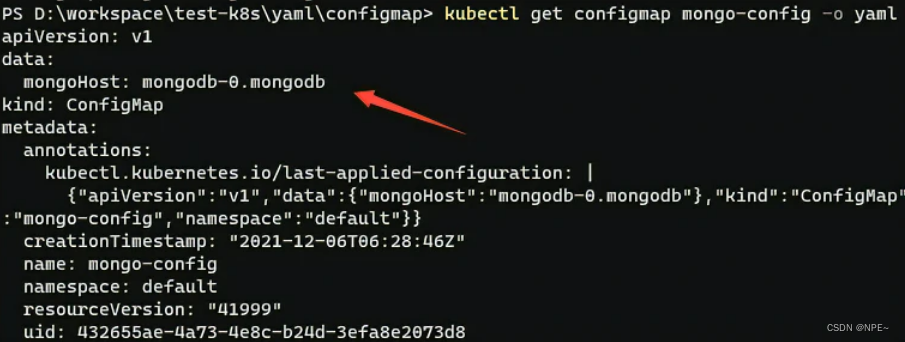
7.2 Secret
对于一些重要的数据,例如:密码、TOKEN等,我们可以放到secret中。文档、配置证书
secret.yaml
apiVersion: v1
kind: Secret
metadata:name: mongo-secret
# Opaque 用户定义的任意数据,更多类型介绍 https://kubernetes.io/zh/docs/concepts/configuration/secret/#secret-typestype: Opaque
data:# 数据要 base64。https://tools.fun/base64.htmlmongo-username: bW9uZ291c2Vy
mongo-password: bW9uZ29wYXNz
# 应用
kubectl apply -f secret.yaml
# 查看
kubectl get secret mongo-secret -o yaml
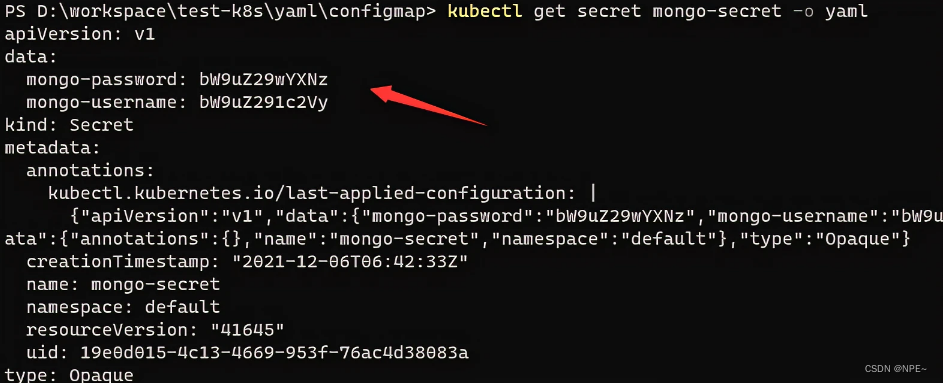
①作为环境变量使用
apiVersion: apps/v1
kind: StatefulSet
metadata:name: mongodb
spec:replicas:3selector:matchLabels:app: mongodb
template:metadata:labels:app: mongodb
spec:containers:-name: mongo
image: mongo:4.4# IfNotPresent 仅本地没有镜像时才远程拉,Always 永远都是从远程拉,Never 永远只用本地镜像,本地没有则报错imagePullPolicy: IfNotPresent
env:-name: MONGO_INITDB_ROOT_USERNAME
valueFrom:secretKeyRef:name: mongo-secret
key: mongo-username
-name: MONGO_INITDB_ROOT_PASSWORD
valueFrom:secretKeyRef:name: mongo-secret
key: mongo-password
# Secret 的所有数据定义为容器的环境变量,Secret 中的键名称为 Pod 中的环境变量名称# envFrom:# - secretRef:# name: mongo-secret
②挂在为文件(更适合证书文件)
挂在后,会在容器对应路径生成文件,一个key一个文件,内容就是value。文档
apiVersion: v1
kind: Pod
metadata:name: mypod
spec:containers:-name: mypod
image: redis
volumeMounts:-name: foo
mountPath:"/etc/foo"readOnly:truevolumes:-name: foo
secret:secretName: mysecret
8 Helm & namespace(软件库 & 命名空间)
8.1 Helm
①介绍
Helm类似npm、pip、docker hub,可以为一个软件库,可以方便快速的为集群安装一些第三方软件。
- 使用Helm可以非常方便的搭建出来MongoDB/MySQL副本集群,YAML文件别人也替我们写好了,可以直接使用。官网、应用中心
②安装Helm
安装文档
curl https://raw.githubusercontent.com/helm/helm/main/scripts/get-helm-3 |bash
③通过Helm搭建Mongo集群
# 安装
helm repo add bitnami https://charts.bitnami.com/bitnami
helm install my-mongo bitnami/mongodb
# 指定密码和架构
helm install my-mongo bitnami/mongodb --setarchitecture="replicaset",auth.rootPassword="mongopass"# 删除
helm ls
helm delete my-mongo
# 查看密码
kubectl get secret my-mongo-mongodb -o json
kubectl get secret my-mongo-mongodb -o yaml > secret.yaml
# 临时运行一个包含 mongo client 的 debian 系统
kubectl run mongodb-client --rm--tty-i--restart='Never'--image docker.io/bitnami/mongodb:4.4.10-debian-10-r20 --command -- bash# 进去 mongodb
mongo --host"my-mongo-mongodb"-u root -p mongopass
# 也可以转发集群里的端口到宿主机访问 mongodb
kubectl port-forward svc/my-mongo-mongodb 27017:27018
8.2 namespace
如果一个集群中部署了多个应用,所有应用都在一起,就不太好管理,也可能导致名字冲突等。
- namespace:命名空间,把应用划分到不同的空间,方便管理
# 创建命名空间
kubectl create namespace testapp
# 部署应用到指定的命名空间
kubectl apply -f app.yml --namespace testapp
# 查询
kubectl get pod --namespace kube-system
但是,每次命令都加上
--namespace会很繁琐
- 我们可以使用kubens>快速切换namespace
- kubens下载地址:https://github.com/ahmetb/kubectx
- 下载好之后配置好环境变量就可以使用了
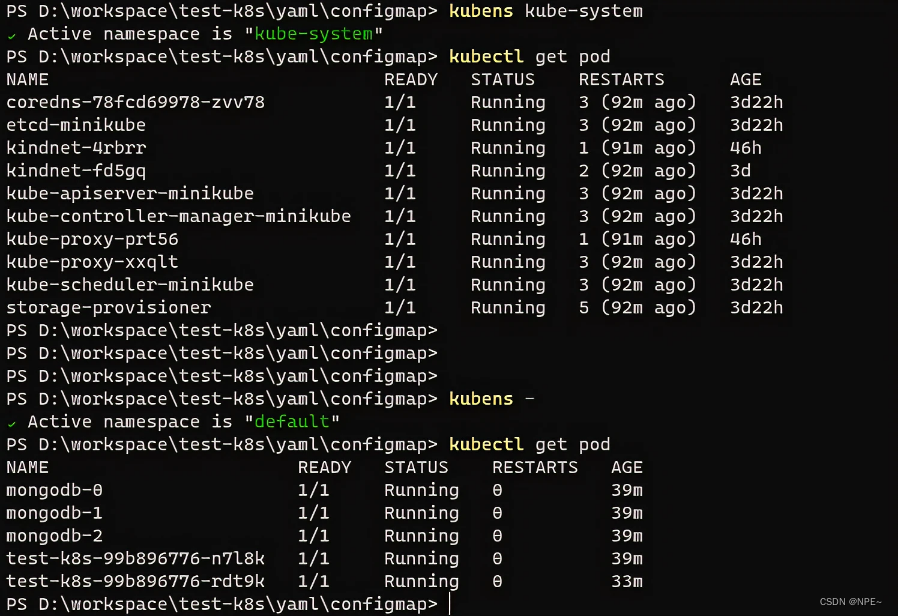
9 Ingress(统一访问入口)
9.1 介绍
Ingress为外部访问集群提供了一个统一入口,避免了对外暴露集群端口
- 功能类似于Nginx(基于nginx做了扩展,Lua脚本),可以根据域名、路径将请求转发到不同Service
- 可以配置https
与LoadBalancer区别?
- LoadBalancer需要对外暴露端口,不安全
- LoadBalancer无法根据域名、路径将流量转发到不同Service,多个Service需要开启多个LoadBalancer
- 功能单一,无法配置https
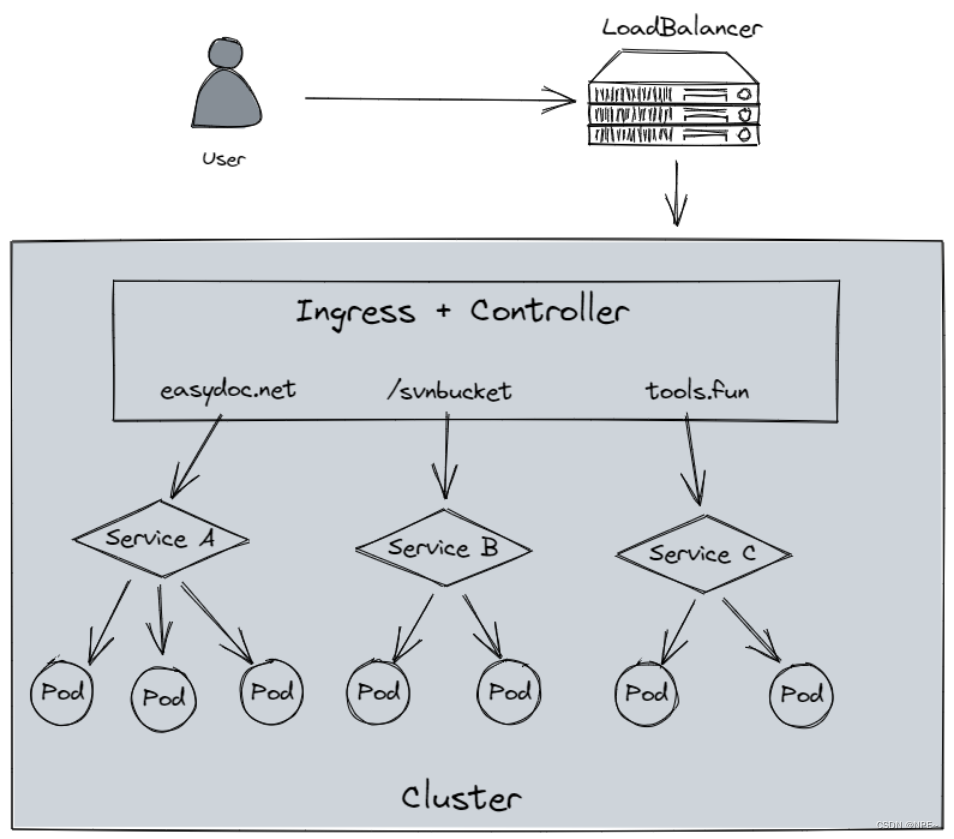
9.2 使用(云服务厂商为例)
要使用Ingress,需要一个负载均衡器 + Ingress Controller
- 如果是裸机(bare metal)搭建的集群,需要我们自己安装一个负载均衡插件,我们可以安装METALLB
文档:
Minikube中部署Ingress Controller:nginx
Helm中安装:Nginx
apiVersion: networking.k8s.io/v1
kind: Ingress
metadata:name: simple-example
spec:ingressClassName: nginx
rules:-host: tools.fun
http:paths:-path: /easydoc
pathType: Prefix
backend:service:name: service1
port:number:4200-path: /svnbucket
pathType: Prefix
backend:service:name: service2
port:number:8080
腾讯云配置Ingress: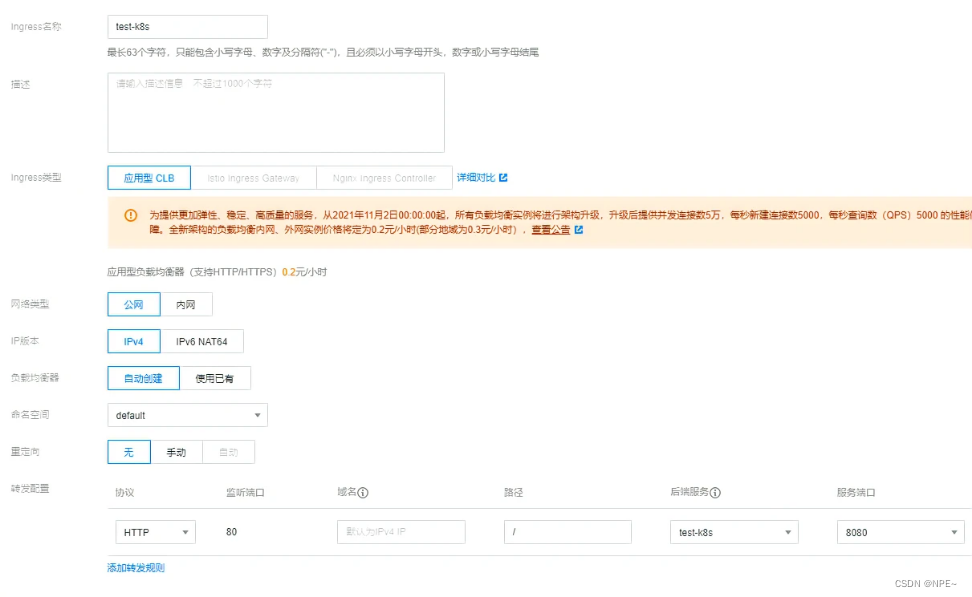
参考文章:
https://blog.csdn.net/qq_21187515/article/details/101460039
https://blog.csdn.net/haohaifeng002/article/details/116788698
版权归原作者 NPE~ 所有, 如有侵权,请联系我们删除。